PS软件怎么巧用移动工具选区图层?
1、首先打开PS软件,然后我打开一个图层比较多的文件,来试一下怎么快速选取我们想要的图层。
如下图,我打开了一个文件,然后选择工具栏中的第一个移动工具。
移动工具就是能够移动图层所在的位置。
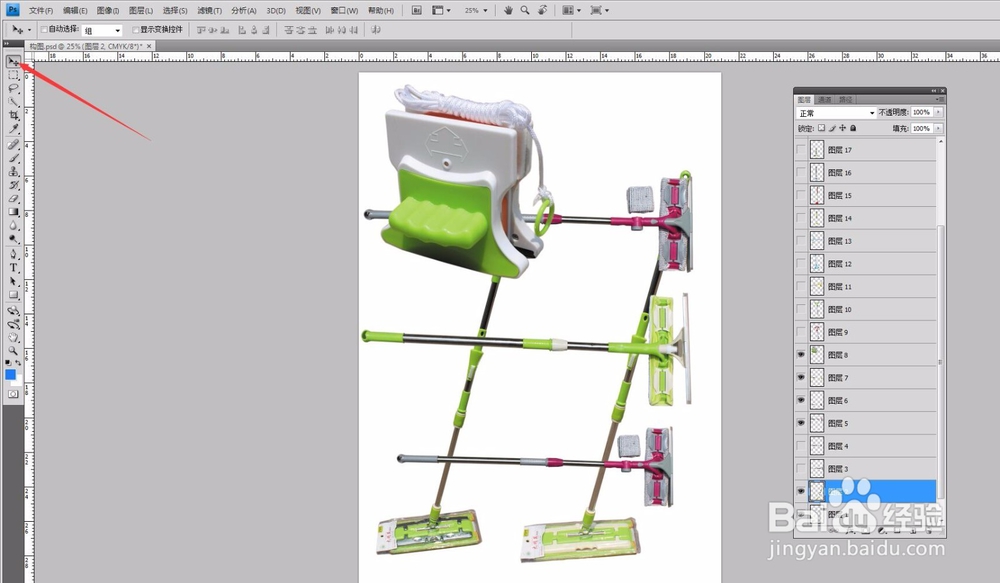
2、然后在属性栏中,可以看到有一个选项,叫自动选择。我们将这个选项勾选。
这样当我们的鼠标位于所想要的图层对象的时候,只需要点击一下,就可以选中所在的图层来进行移动了。
特别的方便,不需要我们在图层面板中找了。
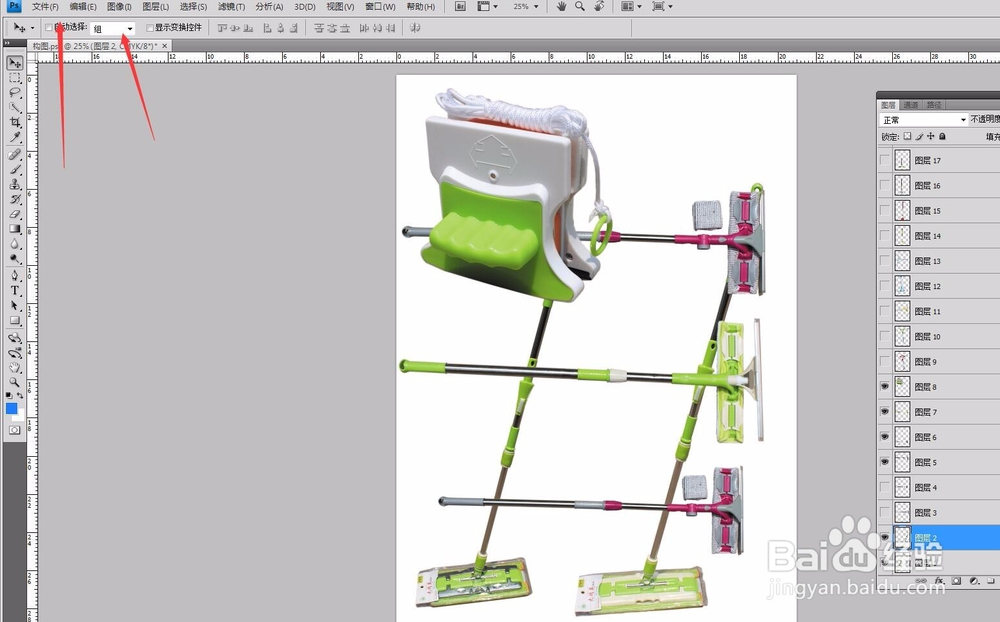
3、然后在属性栏的自动选择工具后面,有一个选项,是用来选择图层或者组的。
也就是说,如果我们勾选的是图层,那么我们点击所在对象的时候就选择了当前的这个图层。
如果我们勾选的是组,那么我们点击之后选择的就是这个图层所在的组。

4、但是有的小伙伴在操作的过程中,觉得勾选自动选择不是很方便操作,那么我们可以选择其他的方法。
比如选择移动工具之后,鼠标放在所想要选择的对象上,点击右键,会发现这个位置所 包括的图层都显示出来了,我们直接点击选择就可以。

5、还有更加便捷的方式,就是按住CTRL键,然后在你想要选择的对象上点击一下,那么就选择了这个对象所在的图层。
我本人感觉这个方法是最快速和好用的。
按住ALT键是复制图层。
按住SHIFT键是水平移动图层

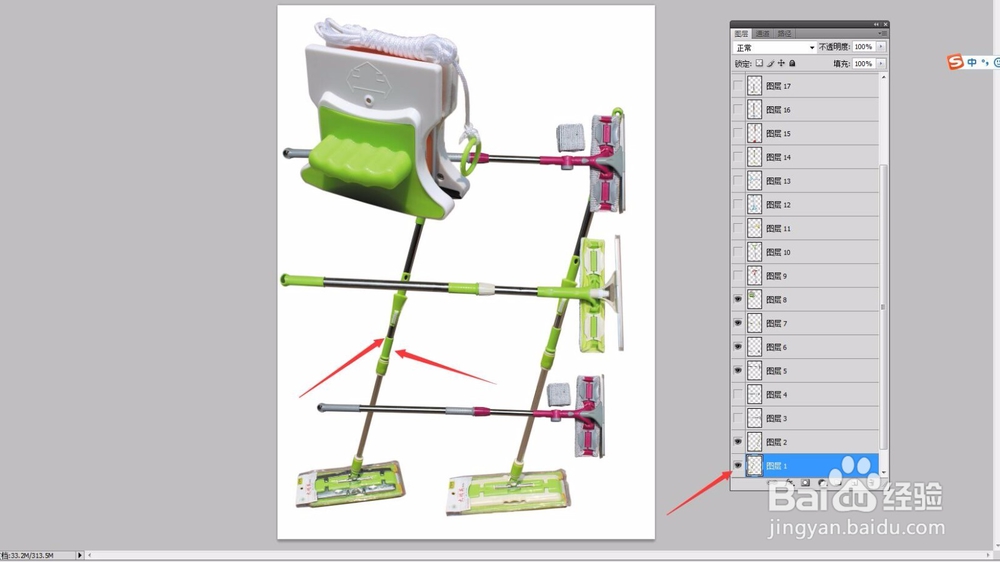

6、那么如果我们想要多选几个对象应该怎么做呢?
我们最原始的方法是选择图层面板中的图层,然后按住CTRL键进行图层的加选。
但是这样非常复杂,不好选择我们想要的对象,其实还有更加简便的方法,可以快速选出我们想要的对象。

7、按住CTRL键,用鼠标框选。
这样的方式进行选择就可以选择多个对象了,只要是我们框选的对象,所在的图层都会被我们选中。
如下图所示。但是背景图层也被我们选中了,这时候我们只需要减去背景图层就可以了。
然后将选择好的图层编组,方便管理。

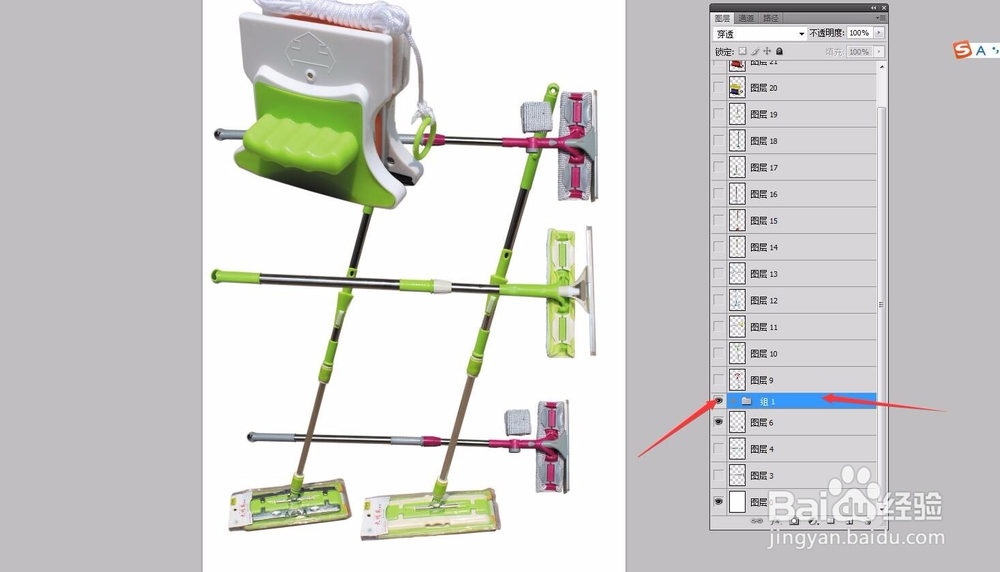
声明:本网站引用、摘录或转载内容仅供网站访问者交流或参考,不代表本站立场,如存在版权或非法内容,请联系站长删除,联系邮箱:site.kefu@qq.com。
阅读量:102
阅读量:116
阅读量:103
阅读量:29
阅读量:102